| CATEGORII DOCUMENTE |
| Agricultura | Asigurari | Comert | Confectii | Contabilitate | Contracte | Economie |
| Transporturi | Turism | Zootehnie |
Gestiune valorica
Pentru ca modulul Gestiune valorica sa fie operabil trebuie ca la crearea societatii, la stabilirea felului gestiunii sa fie aleasa una din optiunile ce include gestiunea cu amanuntul (adica A, B, C, R, S, T - vezi si capitolul de Creare a unei noi societati).
Intrarea in modul se face din modulul de Gestiune. La inceputul fiecarei luni apare fereastra de atentionare ca nu exista tranzactii pentru luna curenta. Intrarea efectiva se realizeaza prin validarea raspunsului la intrebarea Doriti sa introduceti date?. Apar submodulele:
Date in gestiunea valorica permite introducerea / vizualizarea datelor;
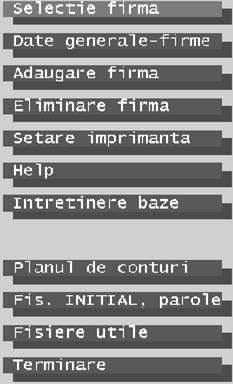 Liste curente + anterioare -
permite vizualizarea datelor introduse, in luna curenta sau anterioara, dupa
mai multe criterii;
Liste curente + anterioare -
permite vizualizarea datelor introduse, in luna curenta sau anterioara, dupa
mai multe criterii;
Gest. cantitativ - val. PAMP (pret cu amanuntul mediu ponderat) - permite evidenta produselor din gestiunea cantitativa dupa metoda PMP (pret mediu ponderat);
Parteneri , Obligatii de achitat, Achitare obligatii - vezi modulul Gestiune cantitativa;
Intretinere fisiere - permite repararea indexurilor bazelor de date si reorganizarea acestora din urma.
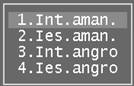 Submodulul Date
in gestiunea valorica - introducerea
efectiva a datelor in acest modul se realizeaza prin selectia din Date in gestiunea valorica a primei
optiuni: Introducere date.
Submodulul Date
in gestiunea valorica - introducerea
efectiva a datelor in acest modul se realizeaza prin selectia din Date in gestiunea valorica a primei
optiuni: Introducere date.
Dupa completarea datei de inregistrare a documentelor, pe ecran apare o fereastra cu 4 tipuri de inregistrari.
Diferenta intre intrari cu amanuntul / intrari angr sau intre iesiri cu amanuntul / iesiri angr este data de tipul inregistrarii pe care aplicatia o sugereaza (la intrarile/iesirile angr in inregistrare nu mai apare TVA neexigibila).
Intrarile pot fi de tipul:
a) Intrari valorice de marfuri (cu amanuntul si angr);
b) Intrari cantitativ - valorice de marfuri la PMP(cu amanuntul si angro);
c) Alte tipuri de documente (facturi pentru energie electrica, telefon, bonuri fiscale, bonuri PETROM s.a.)

a) Intrarile valorice
de marfa se realizeaza prin alegerea uneia din optiunile intrare cu amanuntul (1) sau intrare angro (3). Dupa alegerea uneia
dintre aceste optiuni apar pe ecran ferestre pentru TVA, partener, tipuri
de documente, data scadenta, codul gestiunii (acesta permite o sortare a
datelor introduse, fiind un camp alfanumeric de 2 caractere). Se completeaza
numar document, numar NIR si valoare (aceasta va cuprinde intreaga valoare a
documentului, inclusiv TVA). Dupa selectia optiunii <corect> apare fereastra
interogatoare:
Daca raspunsul este pozitiv - vezi subpunctul b) de la intrari valorice de marfa.
Daca raspunsul este negativ - se continua cu inregistrarile contabile, aplicatia sugerand conturile in functie de tipul documentelor si de tipul inregistrarii (intrare sau iesire).
In cazul intrarii de marfuri se poate trece valoarea de vanzare, aplicatia calculand automat adaosul comercial aplicat. In cazul comercializarii de produse agro-alimentare sau tutun/alcool si daca acestea sunt supuse taxelor fiscale la adaosul comercial, se poate calcula valoarea acestei taxe direct de catre aplicatie, prin introducerea adaosului comercial aferent produselor supuse taxelor.
Ultimul pas in introducerea datelor consta in validarea inregistrarii contabile prin selectia optiunii <acceptare>. Optiunea <corectare> permite modificarea inregistrarilor contabile (atat a conturilor cat si a valorilor).
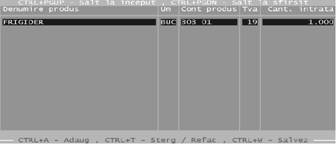 b) Intrarile
cantitativ - valorica a marfurilor la PMP (pret mediu ponderat) permite
evidenta cantitativ - valorica a produselor dupa denumire si dupa contul
produsului. Se vor introduce denumirea produselor din documentele de intrare,
deschizandu-se dupa validarea cu Enter a denumirii, fereastra nomenclatorului care prezinta
urmatoarele informatii: denumire produs, unitate de masura, cont.
b) Intrarile
cantitativ - valorica a marfurilor la PMP (pret mediu ponderat) permite
evidenta cantitativ - valorica a produselor dupa denumire si dupa contul
produsului. Se vor introduce denumirea produselor din documentele de intrare,
deschizandu-se dupa validarea cu Enter a denumirii, fereastra nomenclatorului care prezinta
urmatoarele informatii: denumire produs, unitate de masura, cont.
Se completeaza nomenclatorul cu informatiile necesare. Selectarea acestora si trimiterea lor in documentul de intrare se face cu tasta ESC. In documentul de intrare vor aparea astfel denumirea, UM, contul si TVA, completandu-se de catre utilizator celelalte coloane. Introducerea altor produse in document se face cu combinatia de taste CTRL+A.
![]() In partea inferioara a ecranului sunt indicate valorile
de cost si valoarea calculata. Valoarea de cost este valoarea totala de
achizitie, fara TVA, introdusa de utilizator la introducerea datelor aferente
documentului de intrare. Valoarea calculata reprezinta produsul dintre
cantitate si pretul de intrare al produselor. Pentru corectitudine, aceste 2
valori trebuie sa fie egale!
In partea inferioara a ecranului sunt indicate valorile
de cost si valoarea calculata. Valoarea de cost este valoarea totala de
achizitie, fara TVA, introdusa de utilizator la introducerea datelor aferente
documentului de intrare. Valoarea calculata reprezinta produsul dintre
cantitate si pretul de intrare al produselor. Pentru corectitudine, aceste 2
valori trebuie sa fie egale!
Iesirea din ecranul de introducere a produselor in gestiunea cantitativ - valorica a marfii la PMP se realizeaza cu tastele ESC sau CTRL+W, apoi alegerea optiunii <corect> care permite listarea la imprimanta, ecran sau fisier text a NIR-ului aferent documentului de intrare.
In aceeasi fereastra de listare se permite modificarea raportului (vezi gestiune cantitativa) sau renuntarea listarii. Se continua cu realizarea inregistrarilor contabile de aceeasi maniera ca la punctul a).
c) pentru alte tipuri de documente se parcurg aceiasi pasi ca la punctul a), diferenta constand in selectarea de catre utilizator a conturilor corespondente operatiilor reflectate de documente.
Iesirile pot fi de tipul:
a) Iesiri valorice de marfuri (cu amanuntul si angr).
b) Iesiri cantitativ - valorice de marfuri la PMP (cu amanuntul si angr).
c) Alte tipuri de documente.
Pentru a) si c) iesirile valorice de marfuri si alte tipuri de iesiri presupun parcurgerea acelorasi etape prezentate la intrarile in gestiunea valorica.
b) Iesirile de marfuri din gestiunea cantitativ - valorica la PMP. Pentru introducerea unor documente de iesire se selecteaza din submodulul Date in gestiunea valorica optiunea Introducere date. Se completeaza data de inregistrare a documentelor, iar dintre tipurile de operatii se va selecta Iesiri cu amanuntul (2) sau Iesiri angro (4). Dupa completarea celorlalte informatii din ecranul deschis (procentul de TVA, partener, tip document, data scadenta, codul gestiunii, nr. de document, valoarea cu TVA) se va selecta optiunea de introducere a datelor in gestiunea cantitativ - valorica cu PMP (pret mediu ponderat).
In fereastra ce se va deschide se va introduce denumirea produsului (una sau mai multe litere din componenta denumirii), iar prin validarea cu Enter se va deschide Nomenclatorul care contine produsele a caror denumire cuprinde literele tastate. Se pozitioneaza prompterul pe produsul dorit, iar trimiterea lui in documentul de iesire se realizeaza prin apasarea tastei ESC.
In documentul de iesire vor aparea completate: denumirea, UM, contul contabil si procentul de TVA, utilizatorul urmand sa completeze celelalte coloane.
Utilizatorul trebuie sa fie atent la completarea cantitatii de iesire, neexistand un disponibil cu care sa se confrunte.
![]() Pretul de vanzare contine si TVA.
Pretul de vanzare contine si TVA.
Pentru introducerea mai multor produse in documentul de iesire se apeleaza combinatia de taste CTRL + A (adaugare), reluandu-se pasii prezentati mai sus.
Pentru corectitudine, trebuie ca valoarea de vanzare din partea inferioara a ecranului sa fie egala cu valoarea calculata in documentul de iesire.
Documentul se inchide prin apelarea tastelor ESC sau CTRL+W si selectarea optiunii <corect>, urmand a se realiza inregistrarea contabila. Daca la constituirea societatii s-a ales optiunea de Achitare in numerar, se poate inregistra documentul de incasare fara sa mai fie necesara introducerea lui inca o data in modulul Casa , el fiind descarcat de catre aplicatie in Registrul de casa.
Tot in cadrul acestui prim submodul Date in gestiunea valorica, exista posibilitatea vizualizarii si a modificarii datelor deja introduse. Acestea pot fi vizualizate sau modificate dupa mai multe criterii si filtre, in functie de optiunea utilizatorului.
In ecranul de modificare / vizualizare se deschid 4 ferestre: prima fereastra prezinta documentele introduse anterior si selectate de aplicatie dupa criteriile si functiile alese de utilizator; a doua fereastra prezinta inregistrarile contabile si explicatiile aferente documentului pe care este pozitionat prompterul in fereastra 1. Trecerea prompterului din fereastra 1 in fereastra 2 se face cu tasta F9, iar operatia inversa cu tasta ESC. Modificarea eventualelor inregistrari din fereastra 2 se poate realiza de catre utilizator atat asupra conturilor cat si asupra explicatiilor. Atat in prima cat si in a doua fereastra se pot marca pentru stergere documente sau inregistrari contabile cu combinatia de taste CTRL + T. A treia si a patra fereastra prezinta partenerul si obligatia dintre acesta si societate.
Pentru modificarea unui document se pozitioneaza prompter-ul pe acesta (in fereastra 1), iar prin combinatia de taste CTRL + M (modificare) se reia introducerea acestuia pentru corectarea eventualelor erori. La terminarea reintroducerii va aparea in fereastra de vizualizare atat noul document cat si vechiul document, insa acesta din urma marcat pentru stergere.
Stergerea efectiva a documentelor marcate se realizeaza automat de catre aplicatie la iesirea din fereastra de vizualizare (pentru monouser) sau (in cazul lucrului cu mai multi utilizatori ori a lucrului in retea) prin selectarea optiunii Eliminare articole sterse din modulul Utilitare .
Iesirea din fereastra de vizualizare - modificare se face cu tasta ESC.
De asemenea, in acest modul exista si o a treia posibilitate: a Verificarii datelor introduse, cu inregistrarile lor in Urmarire obligatii si posibilitatea verificarii unor plaje de numere prin optiunea Documente lipsa.
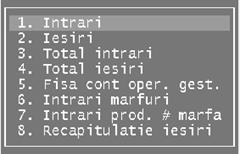 Submodulul
Liste curente si anterioare - ofera posibilitatea vizualizarii si listarii sub diferite
formate a datelor introduse, atat in luna curenta cat si in lunile anterioare.
Submodulul
Liste curente si anterioare - ofera posibilitatea vizualizarii si listarii sub diferite
formate a datelor introduse, atat in luna curenta cat si in lunile anterioare.
Intrarile (1) si iesirile (2) permit vizualizarea, listarea, modificarea raportului si exportul in Excel a documentelor dupa criteriile si filtrele selectate de utilizator.
Total intrari (3) si Total iesiri (4) prezinta notele contabile centralizatoare atat ale intrarilor cat si ale iesirilor.
Fisa de cont a operatiilor de gestiune (5) permite afisarea rulajelor anumitor conturi folosite in gestiunea valorica. Se pozitioneaza prompterul pe contul dorit a fi vizualizat, se selecteaza cu tastele CTRL + A si Enter, aparand situatia contului respectiv.
Intrari de marfuri (6) permite vizualizarea, listarea, modificarea raportului si exportul in Excel a documentelor de intrari (sub forma de lista) in gestiunea valorica a marfurilor.
Intrari de produse diferite de marfuri (7) permite vizualizarea, listarea, modificarea raportului si exportul in Excel a inregistrarilor documentelor de intrare, altele decat marfurile, din gestiunea valorica. Listele obtinute ca urmare a alegerii optiunii 6 impreuna cu optiunea 7 duc la obtinerea listei aferente optiunii 1.
Recapitulatie iesiri (8) prezinta sub forma de listing documente de iesire si datele generale ale acestora fara sa contina inregistrarile contabile,.

Submodulul Gestiunea cantitativ - valorica PAMP (pret cu amanuntul mediu ponderat) - are strict rolul de vizualizare a documentelor si tranzactiilor introduse in gestiunea cantitativ - valorica la PAMP. Astfel se pot vizualiza, lista, modifica raportul si exporta in Excel: tranzactiile (dupa mai multe criterii), stocurile si nomenclatorul si alte informatii. In cadrul stocurilor, afectarea stocurilor cu tranzactii permite recalcularea stocurilor si o vizualizare atat a soldurilor cat si a stocurilor. Pentru transmiterea stocurilor finale ca stocuri initiale in luna urmatoare se selecteaza inchidere luna.
Nomenclatorul permite vizualizarea, modificarea si adaugarea produse-lor si a caracteristicilor acestora.
Se pot lista si exporta in Excel o serie de liste de tranzactii, de stocuri, de nomenclator si liste de iesiri, dupa mai multe criterii si filtre selectate de utilizator.
Aplicatia realizeaza pentru produsele iesite din gestiunea cantitativ - valorica o nota de descarcare a acestora la PAMP. Pentru acesta, va fi aleasa optiunea de Creare de catre utilizator.
Submodulele Parteneri Obligatii de achitat si Achitare obligatii sunt prezentate in modulul Gestiune cantitativa.
|
Politica de confidentialitate | Termeni si conditii de utilizare |

Vizualizari: 1105
Importanta: ![]()
Termeni si conditii de utilizare | Contact
© SCRIGROUP 2024 . All rights reserved